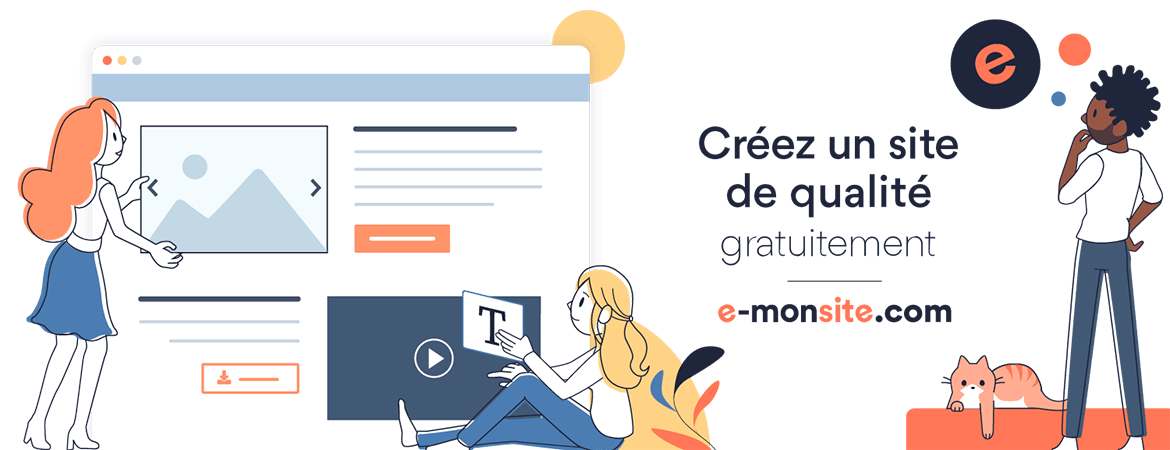WIFI NOMADE
TRANSFORMER VOTRE SMARTPHONE EN HOTSPOT WI-FI
Si vous êtes bloqués à la campagne ou dans un bar avec votre PC portable mais sans aucune connexion à internet, votre téléphone pourrait bien régler ce désagrément.
Tous les smartphones tournant sous Android disposent en effet d’une option leur permettant de se transformer en hotspot Wi-Fi (ce qu’on appelle aussi en anglais « Tethering »).
Le principe est simple : le téléphone émet un réseau Wi-Fi auquel se connecte votre ordinateur et qui se sert du réseau 3G / 4G que vous captez.
On vous explique la manière dont on peut activer ce mode.
Première étape obligatoire avant de commencer :
Dans les paramètres du téléphone, sélectionnez la rubrique « Sans fil et réseaux ». Vous devriez alors voir apparaître une option intitulée « Point d’accès et modem ». Cliquez dessus puis activez le « point d’accès mobile ». Votre réseau Wi-Fi est maintenant activé.
Une nouvelle icône bleue avec le symbole Wi-Fi doit s’afficher dans votre barre de notification.
Reste à connecter votre ordinateur :
3 options sont disponibles :
- 1/ directement via Wi-Fi
- 2/ via Bluetooth
- 3/ en connectant votre ordinateur avec votre smartphone en USB.
1/ Transformer votre smartphone en point d’accès Wi-Fi mobile :
C’est la technique la plus simple. Votre téléphone émet un réseau Wi-Fi sécurisé auquel votre ordinateur peut se connecter avec le bon code.
Après avoir activé l’option « Point d’accès et modem » (voir ci-dessus), cliquez sur « Point d’accès mobile ».
Une nouvelle fenêtre s’affiche avec les options de configuration de votre réseau. Une clé WEP par défaut vous est attribuée. Vous pouvez la changer et configurer plus en détails votre réseau en cliquant alors sur « configurer ».
Depuis votre ordinateur, sélectionnez le réseau (ici dans mon cas « AndroidAP ») et entrez le code du réseau.
2/ En mode Bluetooth :
Commencez par activer le Bluetooth sur votre ordinateur, en prenant bien soin de rendre votre PC détectable.
Puis, sur votre smartphone, dans Paramètres > Sans fil et réseaux > Point d’accès et modem, cochez la case « Modem Bluetooth ».
Ensuite, il se peut que votre mobile ne soit pas visible par votre ordinateur. Pour le vérifier, allez dans l’onglet « Bluetooth » des paramètres « Sans fil et réseaux » de votre smartphone et cochez la case qui correspond à votre terminal Android pour que « Visible sur tous les périphériques Bluetooth » s’affiche.
Enfin, dans la même fenêtre, cliquez sur le nom de votre ordinateur. Une demande d’appairage Bluetooth est envoyée. Confirmez le code sur votre ordinateur et votre smartphone. Vos appareils sont désormais jumelés en Bluetooth.
Vous devez alors connecter votre PC au réseau de votre smartphone :
soit, sur votre smartphone, en cliquant à nouveau sur le nom de votre ordinateur dans les paramètres Bluetooth (qui est alors affiché comme « connecté »)
soit, sur votre ordinateur, en cliquant sur « se connecter au réseau » de votre appareil
3/ En branchant votre smartphone et votre ordi en USB :
Reliez votre ordinateur à votre smartphone avec un cable USB.
Allez dans Paramètres > Sans fil et réseaux > Point d’accès mobile, et cochez la case Modem USB.
Attention ! Tous les ordinateurs et systèmes d’exploitation ne sont cependant pas compatibles avec cette méthode.
Date de dernière mise à jour : 12/09/2020
Ajouter un commentaire